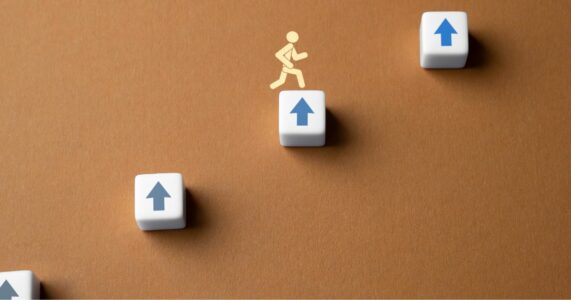おすすめの画像検索サイト11選!似た画像を効率的に検索する方法を解説

「おすすめの画像検索サイトってどんなものがあるの?」
「効率的に画像検索サイトを使いたい」
と思うことはありませんか?
画像検索サイトはたくさんあるので、何を使ったらよいかわかりませんよね。
では、画像検索サイトにはどのようなものがあるのでしょうか?
そこで今回は、
- 使える画像検索サイト
- 画像検索サイトの活用方法
- 画像検索サイトを利用する際の注意点
について詳しく解説します。
この記事を見ればさまざまな種類の画像検索サイトや、画像検索サイトの効率的な利用方法がわかります。
ぜひ最後まで読んでみてくださいね。
画像検索をする際のおもな2つの目的
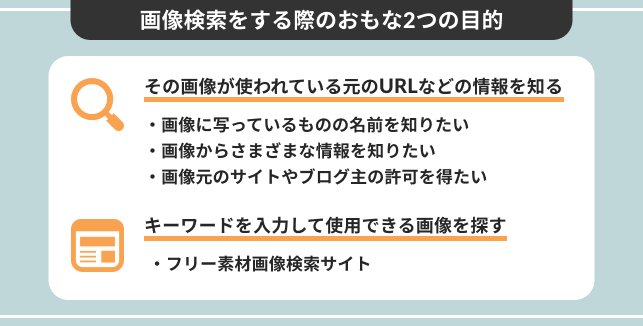
画像検索には目的があります。
イメージ通りの画像を短い時間で探せたりと効率的に画像検索サイトを活用できるので、画像検索の目的を知ることは重要です。
以下のふたつです。
- その画像が使われている元のURLなどの情報を知る
- キーワードを入力して使用できる画像を探す
以上の内容について、具体例を出しながら解説していきます。
1.その画像が使われている元のURLなどの情報を知る
画像そのものを使って検索する画像検索サイトがあります。
手元にある画像を使い検索すると、元のURLなど画像に関する情報を得られます。
たとえば以下のとおりです。
- 画像に写っているものの名前を知りたい
- 情報が画像しかないので、画像からさまざまな情報を知りたい
- 画像を二次使用したいので、画像元のサイトやブログ主の許可を得たい
画像の情報をキーワードで探すと、同じような画像が大量に検索され探すのが大変です。
しかし画像そのものを利用して検索すれば、掲載元や情報をピンポイントで探せます。
画像検索サイトを活用すれば、画像に関するさまざまな情報を効率的に得られるのです。
2.キーワードを入力して使用できる画像を探す
キーワード検索で画像を探すタイプの画像検索サイトもあります。
たとえばフリー素材画像検索サイトなどです。
フリー素材の画像などを探す場合、ただ画像検索で探してもフリー素材をピックアップしてくれるとは限りません。
無闇やたらに画像検索しても時間が掛かるだけなので、キーワード検索でイメージどおりの画像を探せる画像検索サイトは非常に便利です。
また、もし画像を探している理由が「Webサイトの設計・デザイン」が目的であれば、
Webデザインスキルをつけるためにも【DMM WEBCAMP】がおすすめです!
97%以上の受講生がプログラミング初心者からのスタートであるため、ライフコーチによる手厚い学習サポートが受けられます。
また、基礎知識からしっかり身につけられるコースも用意されており、安心して学習を進めていくことが可能です。
着実にスキルを身に着けるためにも、スクールで学習するのも選択肢としてアリかもしれません。
\今なら”無料相談”実施中/
使える画像検索サイト一覧|11サイトを紹介
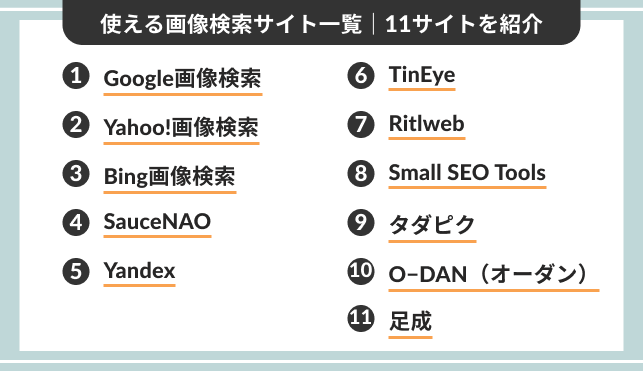
ネットで検索すると、さまざまな画像検索サイトがあります。
どのような画像検索サイトがあるかを知っておけば、効率的に画像の情報を収集できますし探したい画像をすぐに見つけられます。
以上11サイトを特徴や使用方法などを交えながら、解説していきます。
自分の目的にあった画像検索サイトを見つけてください。
1.Google画像検索
Google画像検索はGoogleが提供する画像検索サービスです。
キーワード・手元にある画像・音声・画像URL(Web上にある画像の住所)など、さまざまな方法で画像を検索できます。
具体的には以下のような場合に使用します。
- 画像にある車の名前を知りたい
- 名前はわかる俳優の姿を知りたい
- 持っている服と同じようなものが欲しい
Google画像検索の使用方法は以下のとおりです。
- Google画像検索にアクセスする
- 入力窓からキーワード・画像・音声・画像URLを選び検索する
画像検索の場合は画像をPCやスマートフォンのファイルからアップロードできますし、画像URLを検索窓に貼り付けて検索できます。
音声検索はキーワードを声に出し画像を検索する方法です。
ほかにも画像サイズ・色調・地域など詳細条件を設定しての検索もできるので、より自分が探したい画像・情報を検索できます。
公式サイト:Google画像検索
2.Yahoo!画像検索
Yahoo!画像検索はYahoo!が運営している画像検索サービスです。
Google画像検索と同じように定番の画像検索サービスとなっています。
Yahoo!画像検索の使用方法は以下のとおりです。
- PCの場合Yahoo!画像検索の検索窓にキーワードを入力する
- スマートフォンアプリの場合、検索窓でキーワード検索後「画像」タブを押すと検索結果が表示される
Yahoo!画像検索はGoogle画像検索と違い、キーワードのみでの検索になっています。
通常の検索にYahoo!を使用している人は使いやすいので、Yahoo!画像検索を利用してみましょう。
公式サイト:Yahoo!画像検索
3.Bing画像検索
Bing画像検索はMicrosoftが運営する画像検索サービスです。
GoogleやYahoo!とは違う技術が使われており、検索者の状況や潜在ニーズなども加味してくれるので細かい情報やイメージどおりの画像検索ができます。
Google画像検索と同じく、音声・画像・画像URLからの検索も可能です。
- 画面上部の「画像」をクリックする
- 検索窓にキーワードを入力する
- 音声や画像検索したい場合は、検索窓の右側のマイク・カメラマークをクリックする
以上がBing画像検索の使用方法です。
日本ではあまり馴染みがありませんが、アメリカではとても人気がある画像検索サービスになっています。
公式サイト:Bing画像検索
4. SauceNAO
SauceNAOは手持ちの画像ファイルをアップロードして、類似画像や画像元を探せる画像検索サイトです。
類似画像がどのくらい似ているのかパーセンテージが表示され、そのまま画像元のサイトにアクセスできるようになっています。
以下はSauceNAOの検索方法です。
- 「Select Image」で手元の画像ファイルを選択し「SEACH」を押して検索する
- または検索窓に画像URLを入力し検索する
操作がシンプルで使いやすいので、類似画像をたくさん探したい人におすすめの画像検索サイトです。
公式サイト:SauseNeo
5.Yandex
Yandexはロシアの検索エンジンで、Googleと同じくらいの知名度があります。
キーワード入力検索はもちろんのこと画像ファイルや画像URLのアップロードによる類似画像検索、そして画像元の検索が可能です。
Yandexの画像検索方法は以下のとおりです。
- トップページの「画像」をクリックする
- 検索窓にキーワードを入力する
- または画像ファイルをアップロードするか画像URLを入力する
Yandexはロシアの情報を調べるのに便利ですが、日本語でも画像検索できるようになっています。
公式サイト:Yandex
6.TinEye

TinEyeは、加工された画像のオリジナルを探す際に便利な画像検索サイトです。
ネット上にある写真や画像は修正されているものが多いので、画像のオリジナルの状態を知りたい場合とても便利です。
さらに写真に写っている人や風景の特定、誤ってWeb上で公開してしまった画像がどこかで使われていないかなどを調べられます。
類似画像の検索結果の精度が非常に高いので、ほかの画像検索サイトの検索結果に納得がいかない場合はTinEyeを利用してみましょう。
公式サイト:TinEye
7.Ritlweb
Ritlwebはさまざまな画像検索サイトの検索結果を、一気に見れる画像検索サイトです。
Google画像検索・Yahoo!画像検索・Bing画像検索などを含めた約11サイトを確認できるので、検索したい画像を幅広くカバーできます。
- トップページの検索窓にキーワードを入力する
- 検索窓の下に書く画像検索サイトごとに、「画像が見つかりました。」「〇〇件見つかりました」「該当なし」と表示される
- 画像検索サイトのリンクをクリック
以上の流れで画像を検索できます。
Ritlwebは短時間でさまざまな検索結果を調べられるので、時間が無い方におすすめです。
公式サイト:Ritlweb
8.Small SEO Tools
Small SEO ToolsはSEOを最適化させるツールを提供しているサービスです。
画像検索サービスもおこなっており、キーワード・画像・画像URLやDropbox・Googleドライブのファイルからも検索が可能です。
Dropbox・GoogleドライブはデータをPCやスマートフォンに保存せず、オンライン上でファイル管理ができるツールです。
チームで仕事をする場合Small SEO Toolsで画像検索をおこなえば、画像を効率的に検索・管理・共有できます。
公式サイト:Small SEO Tools
9.タダピク
タダピクはたくさんのフリー素材画像を、さまざまな画像検索サイトを横断して検索できるサービスです。
40以上の画像検索サイトから、商用利用可能な画像を検索できます。
たとえば「写真・男性・日本のサイト・会員登録不要」など、細かい条件を設定して検索できるので、探したい画像をピンポイントで探せます。
いくつかの画像検索サイトで探しても見つからないという人は、タダピクなら1回の検索で探せて時間短縮になるので利用してみましょう。
公式サイト:タダピク
10.O−DAN(オーダン)
O-DAN (オーダン)は海外のフリー素材画像を検索できるサイトです。
複数の画像検索サイトを横断しての検索ができるため、自分に合った画像を見つけやすい点に魅力があるサービスとなっています。
O-DANの使用方法は以下のとおりです。
- O-DANにアクセスし検索窓に日本語でキーワードを入力する
- 画像一覧が表示されるので、使用したい画像をクリックする
- 右上にある「Download free」をクリックしてダウンロードする
O-DANで検索できる画像は種類が多く、お洒落なものが多いです。
会員登録せずに使え、枚数制限もないので、高品質な画像をたくさん探したい人におすすめの画像検索サイトです。
公式サイト:O-DAN(オーダン)
11.足成
足成は全国のアマチュアカメラマンが撮影した写真を、フリーの画像素材として掲載されている画像検索サイトです。
登録不要で商用使用ができ、サイトの更新も毎日おこなわれているので種類が非常に豊富です。
以下は足成の使用方法になります。
- 画面左側の検索窓にキーワードを入力する
- 検索結果が表示されたら、使用したい画像をクリックする
- 普通のサイズか高解像度の画像かを選択できるので、選んでダウンロードする
足成は人物モデルの画像が多くありますが、人物モデルによって使用できる条件などが違う場合があります。
その場合必ず利用規約を確認し使用するようにしましょう。
公式サイト:足成
効率的に画像を集める「類似画像検索」を徹底解説

画像を効果的に集めたい場合は、類似画像検索をおこないましょう。
類似画像検索を活用すれば、手元の画像に関する情報や類似画像をすぐに検索でき便利です。
- 類似画像検索とは「関連度の高い画像」を調べる手段
- 類似画像検索の方法
以上について、具体例や細かい手順などを交えて解説していきます。
類似画像検索とは「関連度の高い画像」を調べる手段
類似画像検索とは同じような画像を調べたり画像の詳細情報を得たい場合などに、手元の画像や画像URLを使って検索する方法です。
類似画像検索は以下のような場合に使うと便利です。
- 手元にある画像に写っている人物の名前や詳細が知りたい
- フリー素材の配布元がどこのサイトなのか知りたい
- 作ったデザインがほかのものと酷似していないかを確認したい
たとえばGoogle画像検索を利用した場合、可能性の高いものから順に検索結果を表示してくれます。
キーワード検索ではなかなか検索できない画像も、類似画像検索であれば手元画像に近いものを表示してくれるので簡単に出典元を調べられます。
類似画像検索の方法
類似画像検索方法をGoogle画像検索を例にして解説します。
Google画像検索は幅広く画像をカバーしているので、類似画像以外にも画像の詳細情報も同時に取得できます。
以下は検索方法です。
- Google画像検索にアクセスする
- 検索窓右側のカメラマークをクリックする
- 「画像のURLを貼り付け」「画像をアップロード」のどちらかを選ぶ
- 「画像のURLを貼り付け」を選んだ場合、画像を右クリックして表示される画像URLを入力し検索する
- 「画像をアップロード」を選んだ場合は「ファイルをアップロード」を選び画像を選択するか画像をドラッグする
画像のドラッグとは画像の上でマウスを押し、そのまま画像を移動させることです。
検索すると以下の情報を確認できます。
- 画像に写っているものがなんなのか
- 画像が使われているWebページ
- 検索した画像に似ている画像
Google画像検索はたくさんの画像を検索できるので、類似画像検索をしたい人は、まずGoogle画像検索を利用してみましょう。
もしあなたがWebサイトのデザインをより良くするために画像検索サイトについて調べているのなら、プログラミングスクールでプログラミングスキルを身につけることもおすすめします。
Webサイトのレイアウトを見やすく、美しいものにするためにも、基本的なプログラミング言語は習得しておくと良いでしょう。
【DMM WEBCAMP】なら、初心者向けに開発された独自のカリキュラムと充実した学習サポートで、
挫折することなくプログラミング学習を進めることができます。
また、学習を進めていく中で分からないことが出てきたときは、 チャットもしくはビデオ通話でメンター(講師)に好きなだけ質問をすることができます。
あなたのライフスタイルに合わせて好きなコースを選択してみてください!
スキマ時間にスキルアップを目指すなら【DMM WEBCAMP】
✔需要の高いIT人材を目指して“求められる人材”へ
✔受講者の97%が未経験者!独自開発の教材で安心サポート!
\生活スタイルに合わせた3パターン/
もっと簡単な画像検索のやり方【画像の上で右クリック】
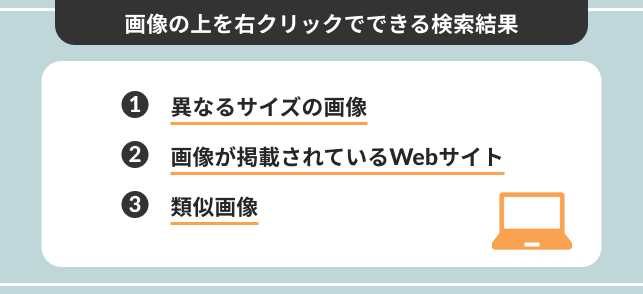
画像の上で右クリックし「Googleで画像を検索」を選ぶと、簡単に画像検索できます。
この方法なら少ない工程で素早く画像検索ができ便利です。
- 異なるサイズの画像
- 画像が掲載されているWebサイト
- 類似画像
以上の方法を覚えておけば、わざわざ画像検索サイトに移動しなくても簡単に検索できます。
短時間で検索できる便利な機能なので、急いで画像検索をしないといけない人は活用してみましょう。
【OS別】スマートフォンを使って画像検索をする方法
画像検索はスマートフォンを使ってもできます。
スマートフォンによる画像検索方法を知っておけば、いつでもどこでも画像検索ができて便利です。
- iOS(Safari)で画像検索するとき
- Android(Chrome)で画像検索するとき
今回は以上のふたつの検索方法を、手順を追いながら解説していきます。
iOS(Safari)で画像検索するとき
iOS(Safari)を使った画像検索方法です。
SafariはiPhoneの標準搭載のブラウザアプリで画像検索もできます。
以下はSafariを使った画像検索方法です。
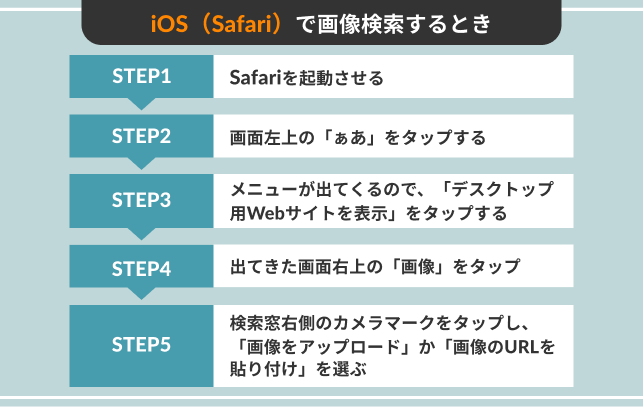
- Safariを起動させる
- 画面左上の「ぁあ」をタップする
- メニューが出てくるので、「デスクトップ用Webサイトを表示」をタップする
- 出てきた画面右上の「画像」をタップ
- 検索窓右側のカメラマークをタップし、「画像をアップロード」か「画像のURLを貼り付け」を選ぶ
「画像をアップロード」を選ぶと、iPhone内にある写真や画像を選択でき画像検索できます。
画像URL取得方法は画像を表示させて長押しした後、メニューが表示されるので「コピー」をタップすれば画像URLを取得できます。
iPhoneユーザーはSafariを活用すると効率的に画像検索できるので、利用してみましょう。
Android(Chrome)で画像検索するとき
Android(chrome)を使った画像検索方法です。
ChromeはGoogleが提供しているWebブラウザで、Android端末からでも画像検索できます。
以下はChromeを使った画像検索方法です。
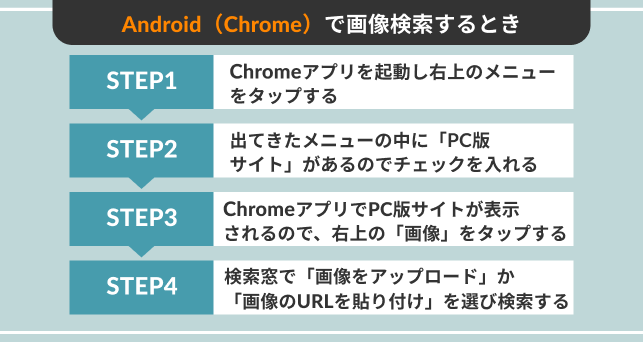
- Chromeアプリを起動し右上のメニューをタップする
- 出てきたメニューの中に「PC版サイト」があるのでチェックを入れる
- ChromeアプリでPC版サイトが表示されるので、右上の「画像」をタップする
- 検索窓で「画像をアップロード」か「画像のURLを貼り付け」を選び検索する
「画像をアップロード」でAndroid端末内にある画像をアップロードして検索できます。
画像URLも画像長押しで取得できるので、URLを貼り付けて画像検索できます。
AndroidユーザーはChromeを使用すると、迅速に画像検索ができるので利用してみてください。
画像検索サイトを活用する際に覚えておくべき2つの注意点

画像検索サイトを活用するのであれば、覚えておかなければならない注意点があります。
画像は誰かが撮った写真だったり作成したイラストだったりするので、許可が必要な場合があるのです。
- 画像を使う場合は「使用可否」を再度確認する
- 「フリー素材」と「著作権フリー」を混合して考えない
以上の注意点ふたつを覚えておけば、トラブルに巻き込まれないし安心して画像検索サイトを利用できます。
とても重要なので、意識して読みすすめてください。
画像を使う場合は「使用可否」を再度確認する
画像を使う場合は必ず使用許可が必要かどうか確認してください。
自由に使用できると思い込んで使ってしまうと、「無断で使用された」とトラブルになってしまう可能性があります。
使用したい画像が見つかったら、使用許可を得なければならないかを必ず確認しましょう。
使用許可が不要ならすぐ使用できますし、許可が必要なら必ず問い合わせをおこなってください。
「フリー素材」と「著作権フリー」を混合して考えない
フリー素材と著作権フリーを混合しないようにしましょう。
フリー素材といっても無料で自由に使用できるわけではなく、さまざまな理由で利用が制限されている場合があるのです。
検索した画像がフリー素材と記載してあっても、以下のような場合があります。
- 加工が禁止されている
- 商用利用ができない場合がある
- ブログやサイトのテーマによっては使えないものもある
フリー素材を扱った画像検索サイトを利用したら利用規約をよく読み、トラブルを事前に防ぎましょう。
 背景画像のおすすめ23個を一挙公開!ホームページの素材やオンライン会議にも利用可
背景画像のおすすめ23個を一挙公開!ホームページの素材やオンライン会議にも利用可
まとめ:画像検索サイトの利用で効率よく作業を進めよう
画像検索サイトを利用すればイメージどおりの画像を探せますし、手元の画像の情報や元のサイトなどを調べられます。
以下はこの記事のまとめです。
- 使える画像検索サイトはたくさんあり、さまざまなフリー素材画像を検索できる
- 画像検索サイトを活用すると、画像の詳細情報がわかり、類似画像も検索できる
- スマートフォンでも画像検索できる
- 画像検索サイトを利用する際は使用許可が必要か確認し、利用規約を必ず読むようにする
今はたくさんの画像検索サイトがあり、利用も簡単でさまざまな画像をすぐに探せます。
類似画像検索ができるほど便利なツールになっています。
画像検索サイトを使ってイメージどおりの画像を検索し、効率よく作業を進めていきましょう。

DMM WEBCAMPは転職成功率98%※1の全コースオンライン対応の転職保証型のプログラミングスクールです。短期間で確実にスキルを身につけて、ひとりひとりに寄り添った転職サポートで、未経験からのエンジニア転職を叶えます!
外出自粛中でも、自宅にいながらオンライン学習でスキルを高めることができます。
キャリアに迷ったら、まずはビデオ通話で無料キャリア相談を受けてみませんか?
自宅で過ごす時間が増えた今こそキャリアアップを目指しましょう!この機会を活用し、ぜひDMM WEBCAMPの無料カウンセリングをご利用ください。
無料カウンセリングに申込む